スマートフォンやタブレットを2台以上持っている場合、着信やSMSなど、あらゆる通知を1台の端末に統一できれば便利ですよね。
これは無料アプリ![]() IFTTT(イフト)を使えば実現できます。
IFTTT(イフト)を使えば実現できます。
メインの端末だけチェックすれば、サブ端末に来た通知もすべて確認できるようになります。
photo by ArtificialOGによるPixabayからの画像
IFTTT – 2台持ちの着信通知を統一する方法
- 手順①IFTTTのアカウントを作成する
- 手順②IFTTTのレシピを登録する
- 手順③IFTTTの自動化設定を検証する
- 参考そのほか不在着信やSMSを通知するレシピ例
手順①:IFTTTのアカウントを作成する
![]() IFTTTをインストールしてから、アカウントを作成します。
IFTTTをインストールしてから、アカウントを作成します。
また着信などを検知するため、アクセス権限も許可して下さい。
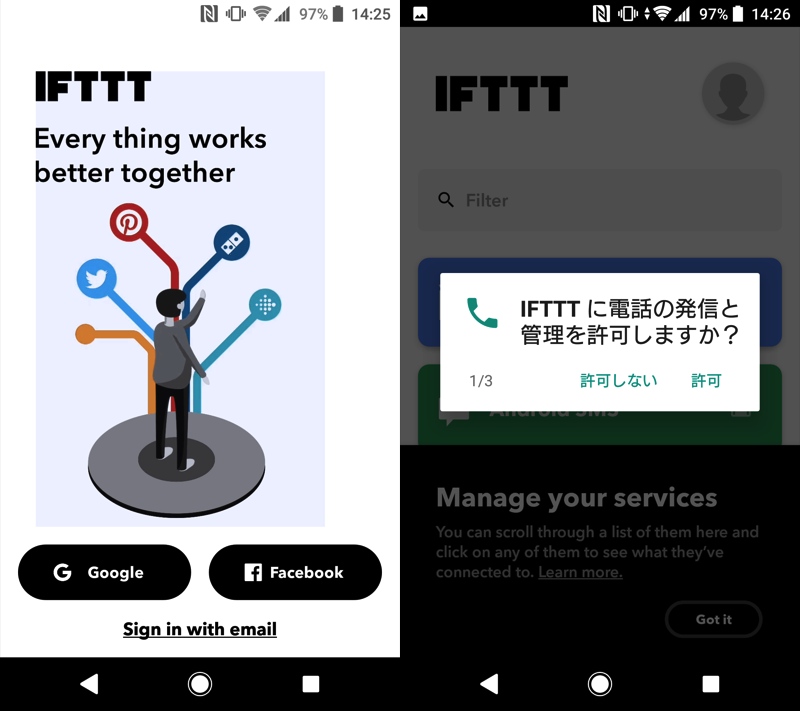
(左)アカウント作成画面 (右)アクセス権限許可画面
手順②:IFTTTのレシピを登録する
![]() IFTTTでは次の2点を決めることで、自動化設定を実現しています。この組み合わせを”レシピ”と呼びます。
IFTTTでは次の2点を決めることで、自動化設定を実現しています。この組み合わせを”レシピ”と呼びます。
- 〜のとき(=トリガー)
- 〜をする(=アクション)
本記事では参考として、次のレシピを設定する手順を解説します(クリックで該当箇所へジャンプ)。
2台持ちで不在着信をLINEに通知する方法
作成するレシピです。
- トリガー:Android Phone Call(不在着信があったら)
- アクション:LINE(LINEに通知する)
下記リンクをタップすれば、自動でこのレシピを設定できます。
レシピ IFTTT – 不在着信があったらLINEに通知する
Connect をタップしてLINEアカウントへログインの上、![]() IFTTTと
IFTTTと![]() LINEを連携させます。
LINEを連携させます。
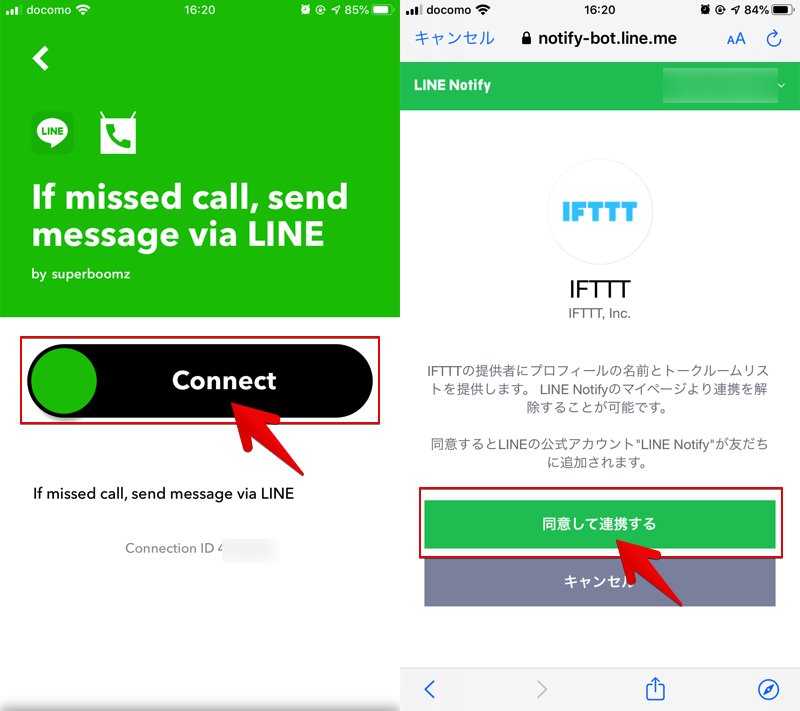
![]() LINEで知らせる不在着信情報の細かい設定ができますが、まずはデフォルトのままで良いでしょう(後から調整もできます)。
LINEで知らせる不在着信情報の細かい設定ができますが、まずはデフォルトのままで良いでしょう(後から調整もできます)。
Save を選択して設定完了です。
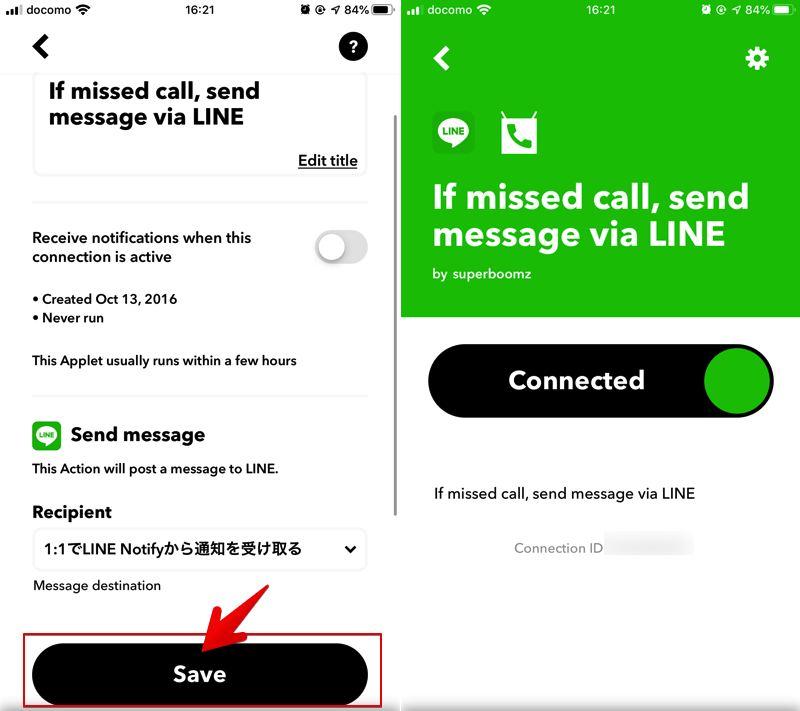
2台持ちで不在着信を指定アドレスにメールする方法
作成するレシピです。
- トリガー:Android Phone Call(不在着信があったら)
- アクション:Email(指定アドレスにメールする)
下記リンクをタップすれば、自動でこのレシピを設定できます。
レシピ IFTTT – 不在着信があったら指定アドレスにメールする
Connect をタップしてから、通知を受け取りたいメールアドレスを入力します。
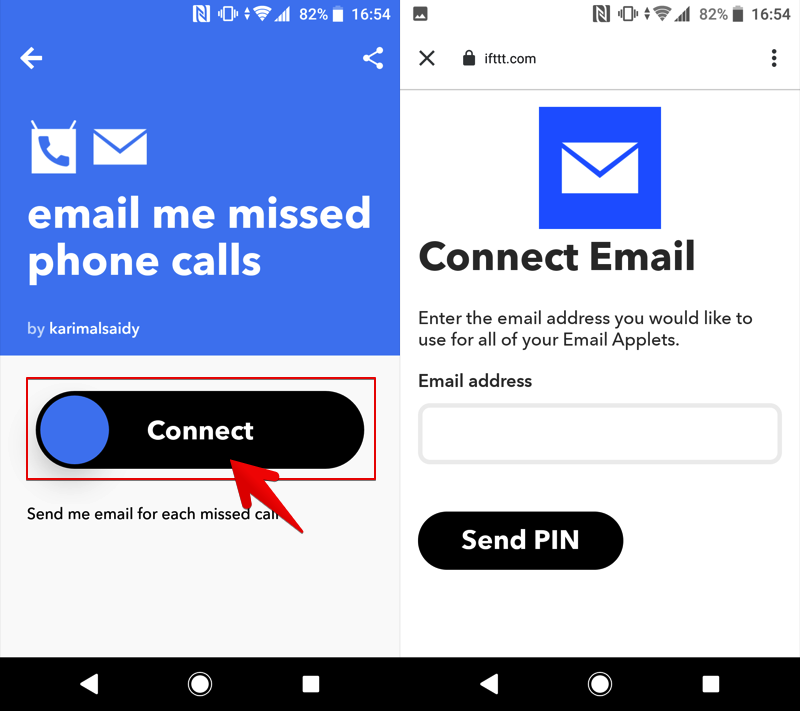
メールアドレスに認証コードが届くので、PINに入力して Connect を選択すれば設定完了です。
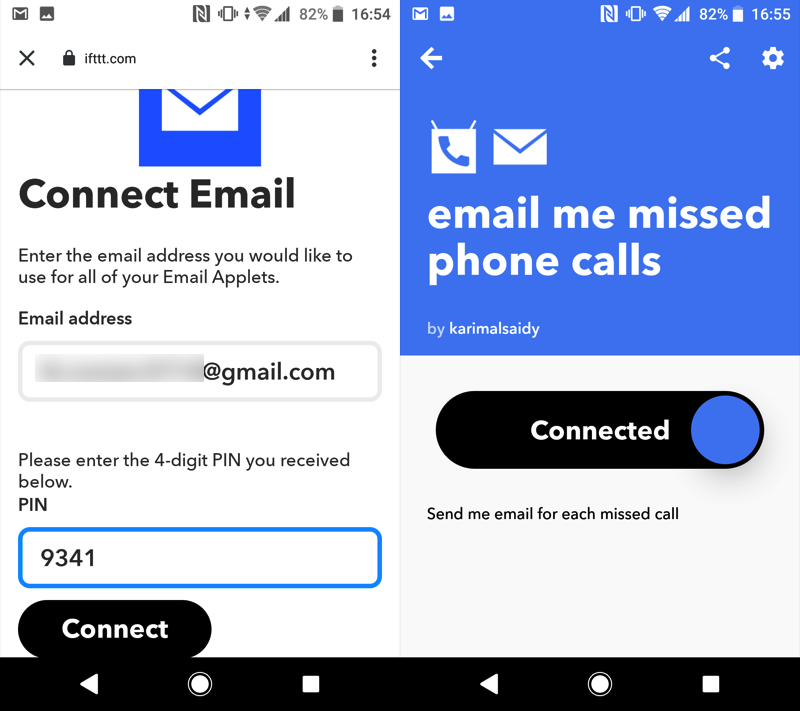
2台持ちでSMS通知を指定アドレスにメールする方法
作成するレシピです。
- トリガー:Android SMS(SMSが届いたら)
- アクション:Email(指定アドレスにメールする)
下記リンクをタップすれば、自動でこのレシピを設定できます。
レシピ IFTTT – SMSが届いたら指定アドレスにメールする
Connect をタップしてから、メッセージを受け取りたいメールアドレスを入力します。
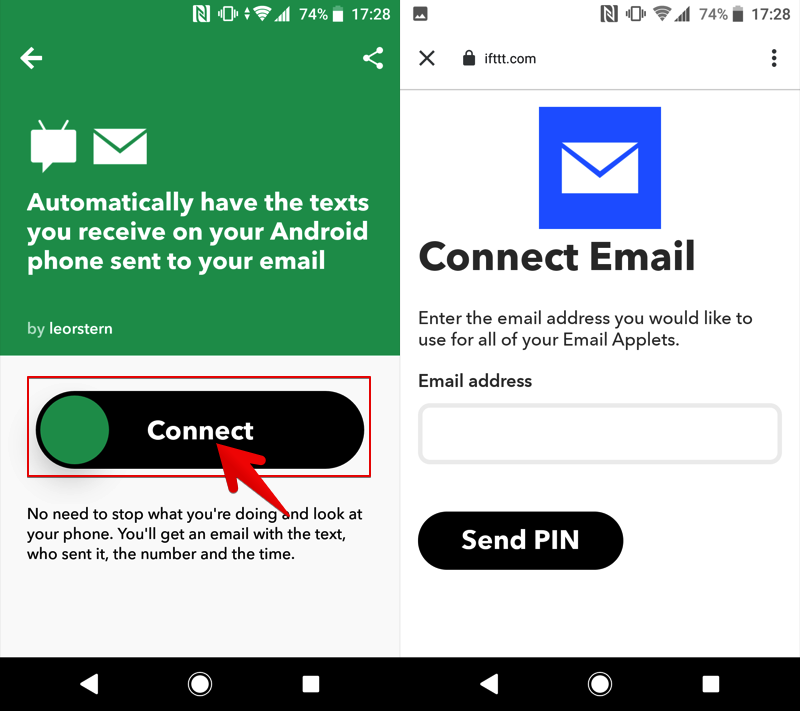
メールアドレスに認証コードが届くので、PINに入力して Connect を選択すれば設定完了です。
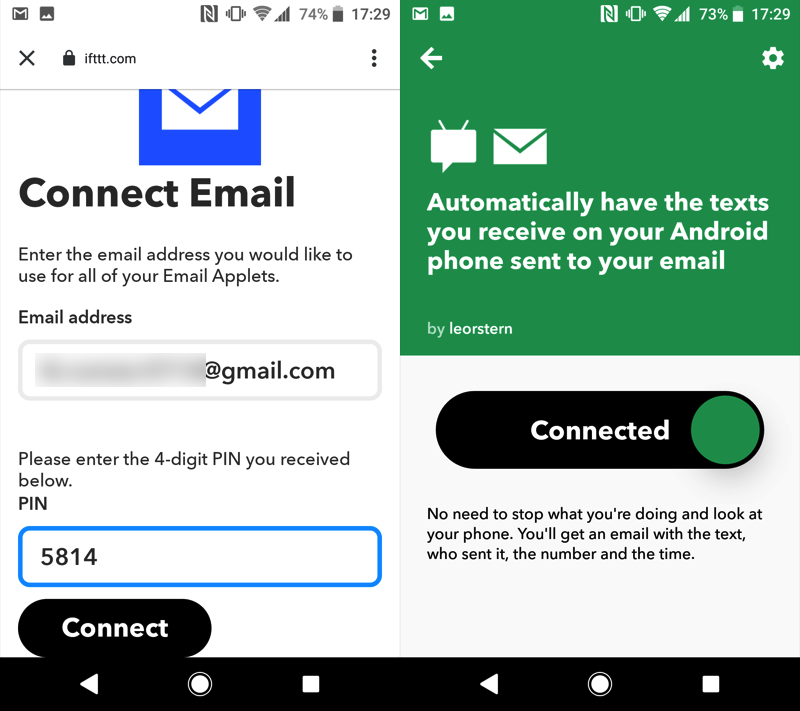
手順③:IFTTTの自動化設定を検証する
設定したレシピが機能するかテストしましょう。
メイン端末とサブ端末にそれぞれ![]() IFTTTをインストールの上、同じアカウントにログインします。
IFTTTをインストールの上、同じアカウントにログインします。
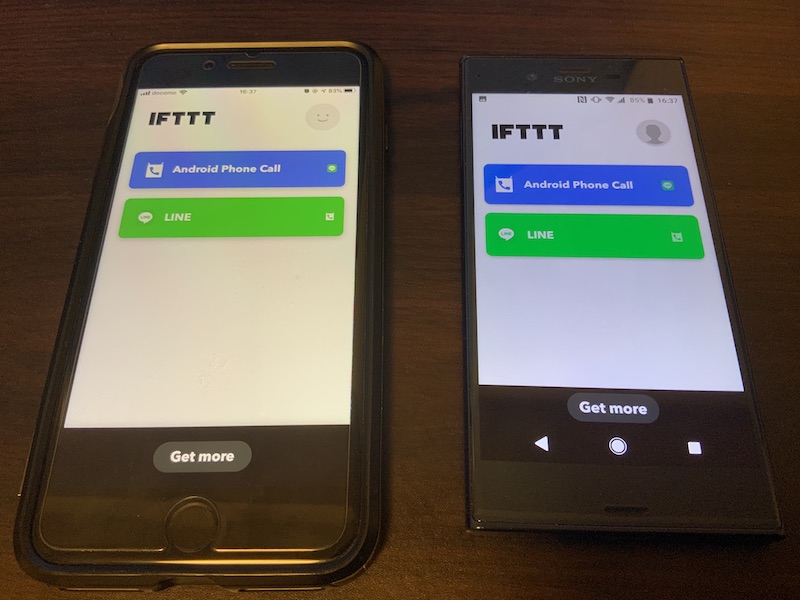
(左)メイン端末のiPhone (右)サブ端末のAndroid
この状態で、サブ端末の不在着信やSMSが、メイン端末へ通知されれば成功です!
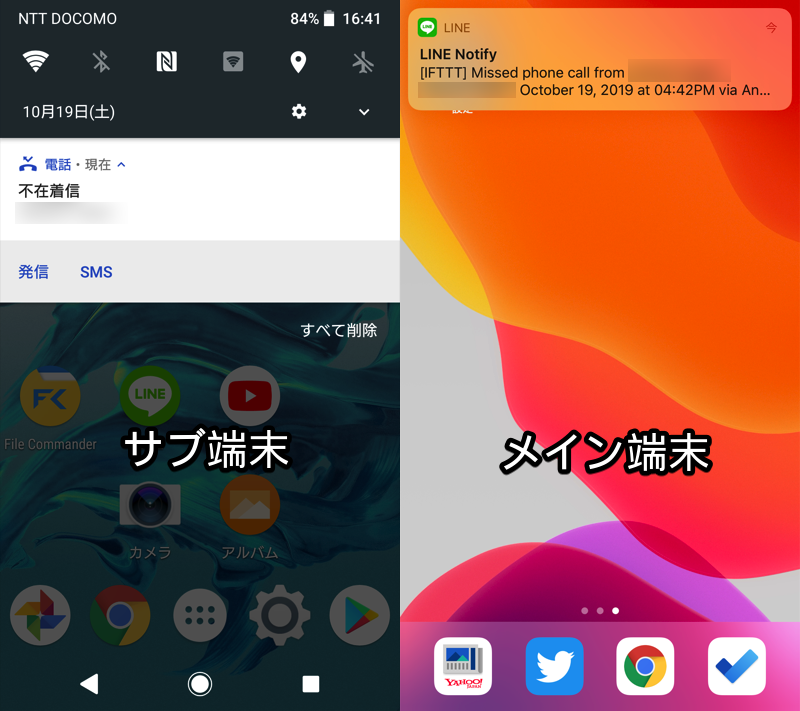
Android(サブ端末)の不在着信がiPhone(メイン端末)のLINEへ通知される例。
参考:そのほか不在着信やSMSを通知するレシピ例
記事中で紹介したレシピ以外にも、![]() IFTTTトップ画面の Get more より検索すると、既成のレシピが見つかります。
IFTTTトップ画面の Get more より検索すると、既成のレシピが見つかります。
| 設定したいレシピ | 検索キーワード例 |
|---|---|
| 着信を通知したい | Android Phone Call |
| SMSを通知したい | Android SMS |
| LINEと連携したい | LINE |
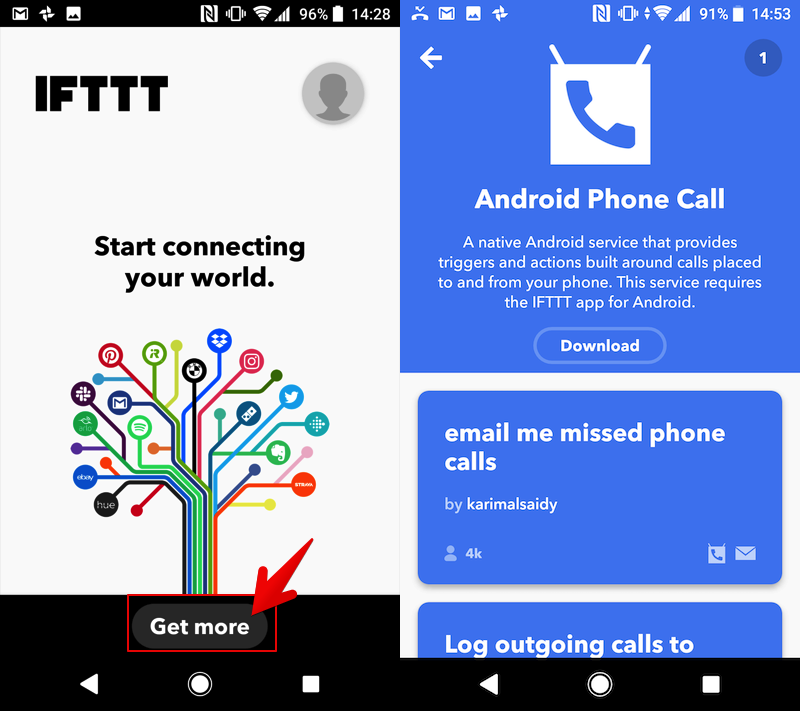
(右)Android Phone Callで検索した例。
補足:
ドコモのキャリアメールを他端末で確認する方法
1台目でドコモメール(@docomo.ne.jp)を利用している場合、2台目からでも同じドコモメールの内容を確認できたら便利ですよね。
これは次の手順で実現できます。
- 受信したいドコモメールアドレスでdアカウントを取得&設定する
- 2台目でメール設定を行う
詳細は関連記事【2台持ち必須! ドコモのキャリアメールを他端末で確認する方法 [Android / iPhone]】で解説しています。

Androidで通知の見逃しを防止する豆知識まとめ
「Mutifier」というアプリを使えば、通知が連続で来たら自動的にミュートすることができます。

「Pushbullet」というアプリを使えば、AndroidやiOSに届いた通知をPCで確認できるようになります。

このようなAndroidで通知の見逃しを防止する豆知識をまとめて、関連記事【Androidで通知の見逃しを防止する豆知識まとめ! 賢く設定をして重要な連絡を確認しよう】で解説しています。

そのほかLINEとIFTTTの連携例
![]() LINEと
LINEと![]() IFTTTの連携は、他にも便利な使い方があります。
IFTTTの連携は、他にも便利な使い方があります。
twitterのエゴサーチ結果をLINEに通知する方法
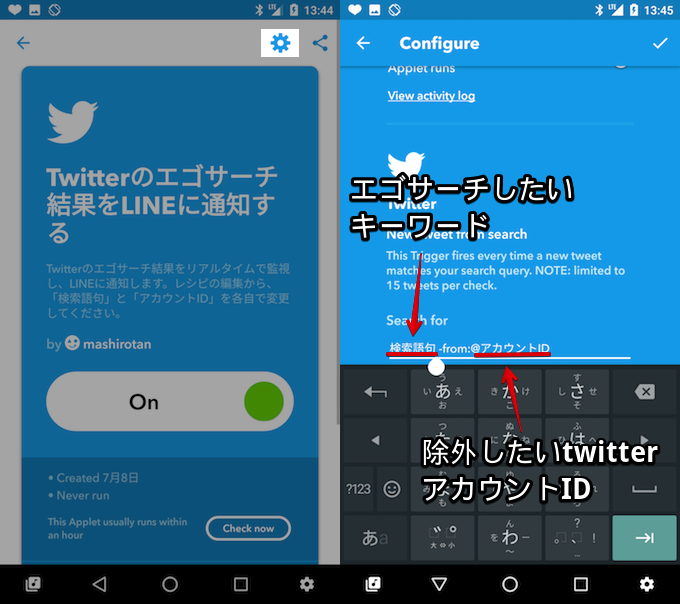
IFTTTのレシピ設定例。
詳細は関連記事【IFTTTとLINEを連携させてtwitterのエゴサーチ結果を自動化に通知する方法 [iPhone/Android]】で解説しています。

Gmailで受信したメールをLINEに転送する方法
![]() GAS(Google Apps Script)とLINE Notifyを連携させれば、新着メールをLINEに届ける仕組みを構築できます。
GAS(Google Apps Script)とLINE Notifyを連携させれば、新着メールをLINEに届ける仕組みを構築できます。
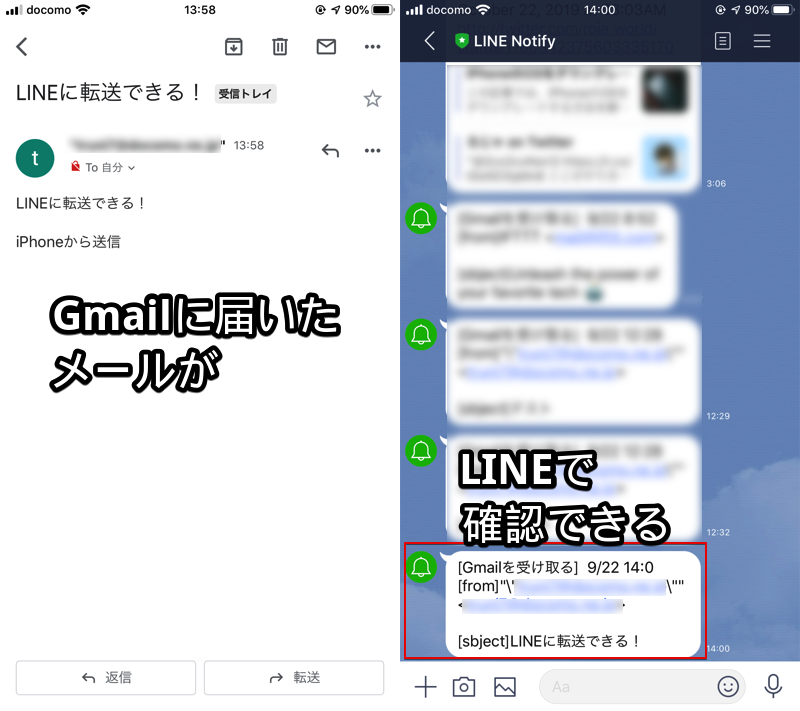
内容が長くなるため、詳細は関連記事【メールをラインに転送する方法! iPhone/AndroidのGmailを自動でLINEに通知しよう】で解説しています。

雨の天気予報をLINEに通知する方法
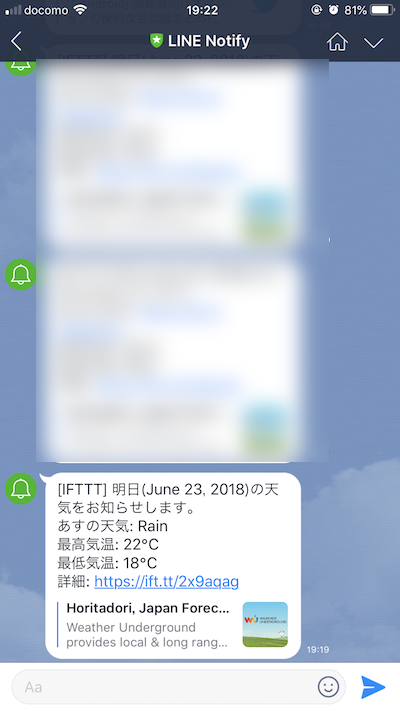
明日の天気情報が届く。
詳細は関連記事【雨の天気予報をLINEに通知する方法! IFTTTと連携して天候の変化を自動で知らせる [iPhone/Android]】で解説しています。

IFTTTで連携アプリを解除&アカウントを削除する方法
![]() IFTTTで設定したレシピは、設定メニューより削除できます。
IFTTTで設定したレシピは、設定メニューより削除できます。
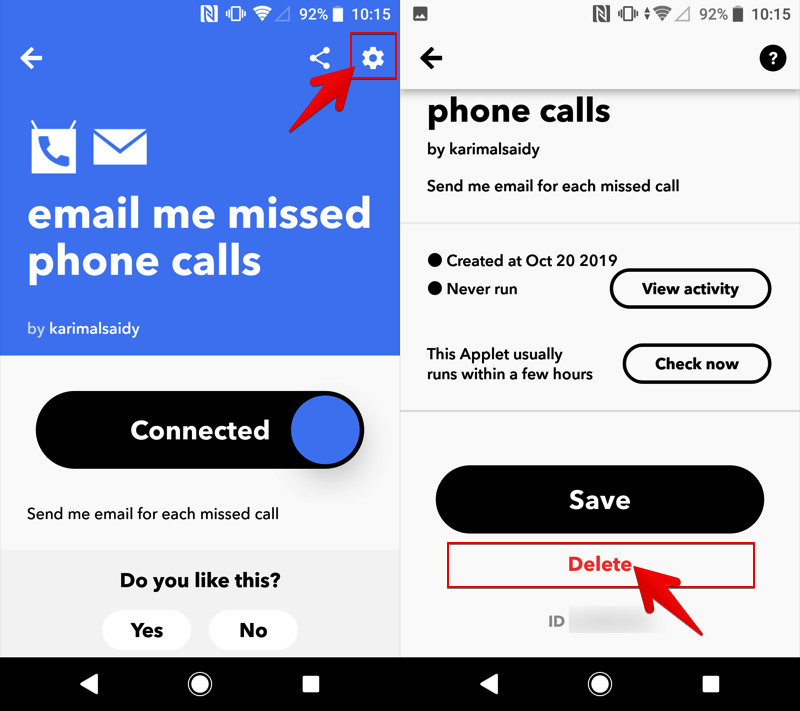
また![]() IFTTTを退会したい場合、アカウントメニューで Delete my account を選択すればOK。
IFTTTを退会したい場合、アカウントメニューで Delete my account を選択すればOK。
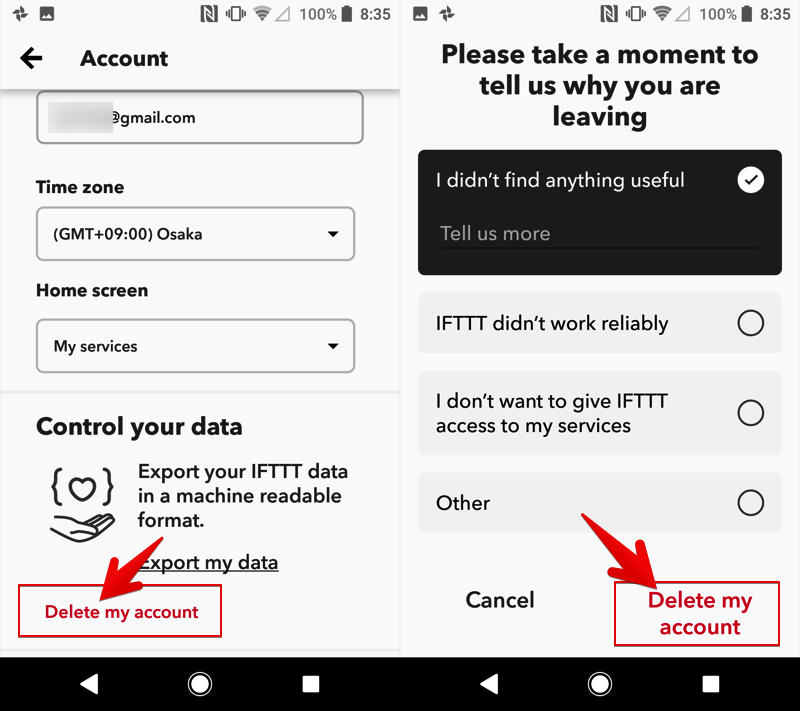
詳細は関連記事【IFTTTで連携アプリを解除&アカウントを削除する方法! 接続サービスや機能を確認して許可を取り消そう】で解説しています。

〆:2台持ちならIFTTTで通知を共有しよう!
以上、IFTTT – 2台持ちの着信通知を統一する方法! AndroidからiPhoneへ電話やSMSの知らせを転送するアプリ の說明でした。
今回は不在着信やSMSを例にしましたが、![]() IFTTTなら他アプリも同様の流れで、サブ端末の通知をメイン端末へまとめることが可能です。
IFTTTなら他アプリも同様の流れで、サブ端末の通知をメイン端末へまとめることが可能です。
2台持ちで通知の管理が面倒だと思っていた人は、ぜひ試してみて下さい。



コメント
はじめまして。
こちらの記事を見て初めてIFTTTをインストールしてみました。
ApplewatchでAndroidからの通知(着信,メール,SMS)を受け取れるように設定しようとしたのですが、2017/4現在のIFTTTと造りが違いすぎて中々読み換えられません。
最新版のIFTTTで解説して頂くことは可能でしょうか。
若しくはお勧めの解説サイトがあればお教えください。
>> cordreelさん
コメントありがとうございます。また返信が遅くなりすみません。2017年6月現在におけるAndroid 7.0での表記に置き換えて記事を最新化しました。ご確認下さい。
iPhoneはサブ側としては使えませんね。。。
ご指摘の通りですね。。。
重要なポイントかと思いますので、記事冒頭に追記しました。